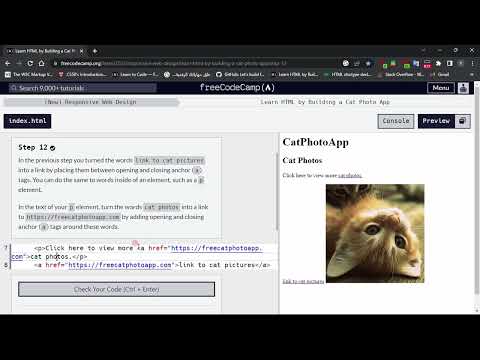Deze wikiHow leert je hoe je je eigen Telegram-stickerpakketten kunt maken van afbeeldingen op je computer. Afbeeldingen moeten de PNG-indeling hebben en 512 x 512 pixels of kleiner zijn.
Stappen

Stap 1. Navigeer naar https://web.telegram.org/ in een webbrowser
Zelfs als u het Telegram-desktopprogramma op uw computer gebruikt, moet u zich nog steeds aanmelden bij de webversie van Telegram.

Stap 2. Voer uw telefoonnummer in en klik op Volgende
Telegram stuurt een bevestigingscode naar uw telefoonnummer via sms.

Stap 3. Voer de bevestigingscode in
De site zou de code automatisch moeten accepteren zodra u deze correct typt. Als dit niet het geval is, klikt u op Volgende in de rechterbovenhoek van het scherm om door te gaan.

Stap 4. Navigeer naar https://telegram.me/stickers in dezelfde webbrowser
Dit brengt je naar de startpagina van de Telegram Stickers-bot.

Stap 5. Klik op OPENEN IN WEB
Dit opent een gesprek met de Stickers-bot in Telegram.

Stap 6. Klik op Start
Het staat onderaan het gesprek. Er verschijnt een lijst met opdrachten voor de Stickers-bot.

Stap 7. Typ /newpack en druk op ↵ Enter of Keer terug.
De Stickers-bot vraagt om een naam voor je nieuwe stickerpakket.
Een stickerpakket is een verzameling stickers. Zelfs als je maar één sticker wilt maken, moet je nog steeds een pakket maken

Stap 8. Typ een naam en druk op ↵ Enter of Keer terug.
Nu zal de bot je vragen om je afbeelding te uploaden.

Stap 9. Klik op het pictogram voor het uploaden van bestanden
Het ziet eruit als een vel papier met een hoek naar beneden. Het staat direct onder het berichtenvenster.

Stap 10. Klik op de afbeelding waarvan je een sticker wilt maken
De afbeelding moet de PNG-indeling hebben en moet passen in een vierkant van 512 x 512.

Stap 11. Klik op Openen
De afbeelding wordt geüpload naar Telegram.

Stap 12. Klik op een emoji en druk op ↵ Enter of Keer terug.
Deze emoji moet overeenkomen met je sticker.
Als de sticker bijvoorbeeld een vrolijke afbeelding is, klik je op het duimpje omhoog of de smiley

Stap 13. Upload extra stickers voor het pakket
Als u slechts één sticker wilt maken, gaat u gewoon naar de volgende stap. Klik anders op het pictogram voor het uploaden van bestanden om een andere afbeelding te selecteren en kies vervolgens een bijbehorende emoji.

Stap 14. Typ /publiceer

Stap 15. Voer een korte naam in voor het stickerpakket en druk op ↵ Enter of Keer terug.
Dit is de naam die wordt weergegeven in links naar je stickerpakket.
- Als je stickerpakket bijvoorbeeld Test heet, kun je vrienden de link https://t.me/addstickers/Test geven, zodat ze de stickers in het pakket kunnen gebruiken.
- Om het stickerpakket nu te delen, klik op Deel onderaan het scherm en kies vervolgens een methode voor delen.

Stap 16. Klik op Sluiten
Je stickers zijn nu klaar voor gebruik.